这可能是我能想到的最大概率可以被你搜索到的标题了,容我先喘口气~
目录
- 一、成品展示
- 二、涉及内容
- 三、做图步骤
- (1)绘制三角形t
- (2)建立定点D
- (3)制作角度滑动条
- (4)图形绕点定点旋转
- (5)建立线段A'D和线段AD
- (6)测量角度A'DA的度数
- (7)建立动态显示文本
- (8)开启跟踪选项
- (9)点击角度滑动条α开始播放,效果就出来了
- 四、注意事项
- 五、文章最后
一、成品展示

二、涉及内容
- 绘制点、线、图形;
- 设置角度滑动条;
- 图形绕定点移动;
- 设置动态文本;
- 设置跟踪轨迹;
三、做图步骤
(1)绘制三角形t
A=(3,0)
B=(6,-2)
C=(5,3)
t=Polygon(A,B,C)

直接建立一个三角形,这三个顶点是我随便输入的,根据喜好你可以随意设置
(2)建立定点D
D=(0,0)
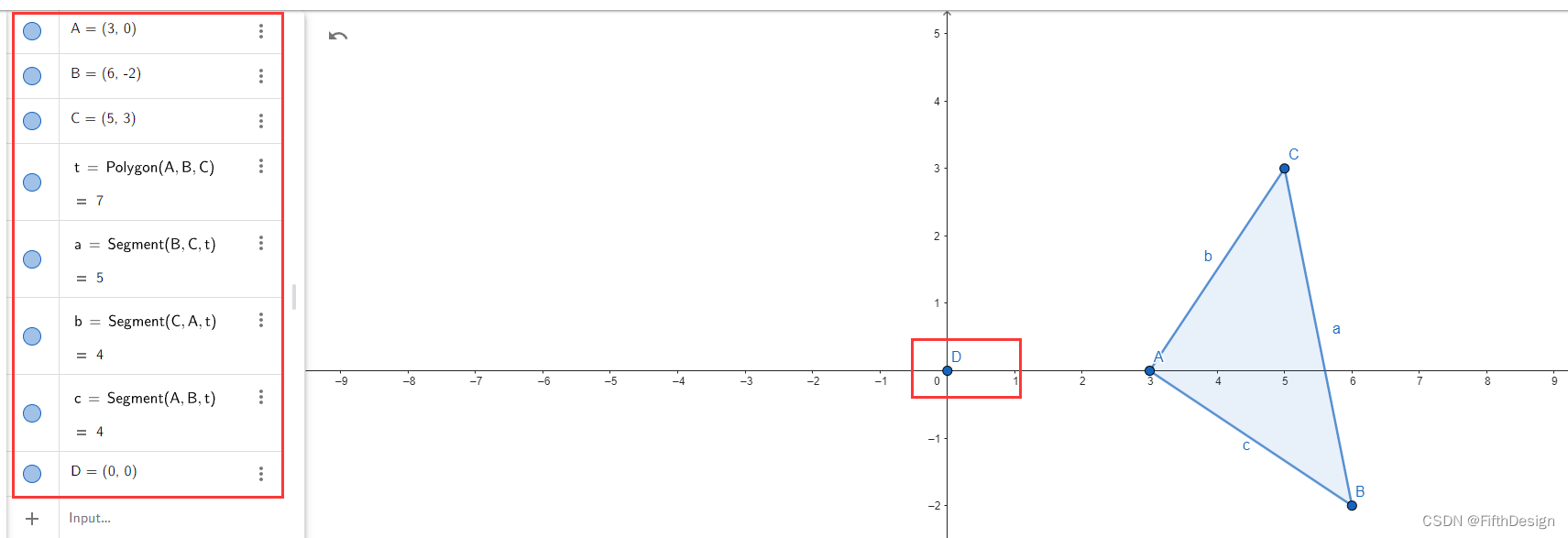
后续将按照这个D点进行旋转。
(3)制作角度滑动条
有些内容点击工具栏比自己手动输入算式方便的多,其中一个就是滑动条,按钮在这里:
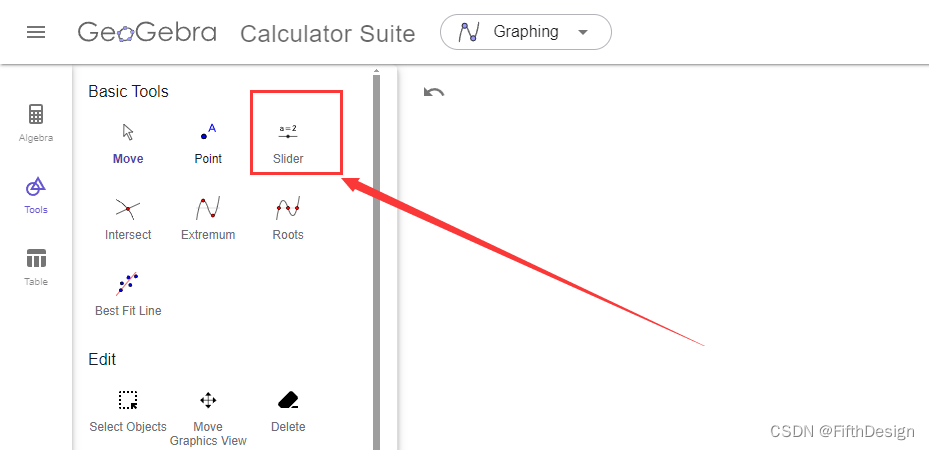
点击后根据提示在操作区放置就可以了,过程太简单,我这里就不赘述了,但是有一个要点要注意,那就是90°而非90:
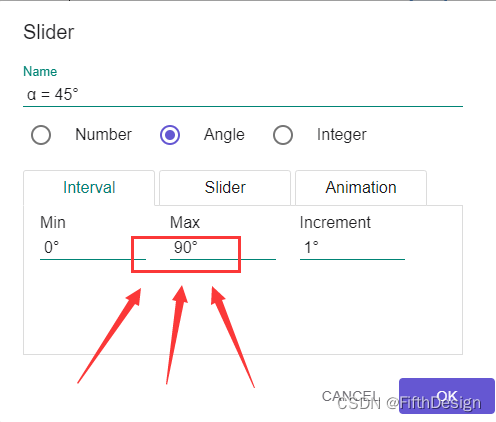
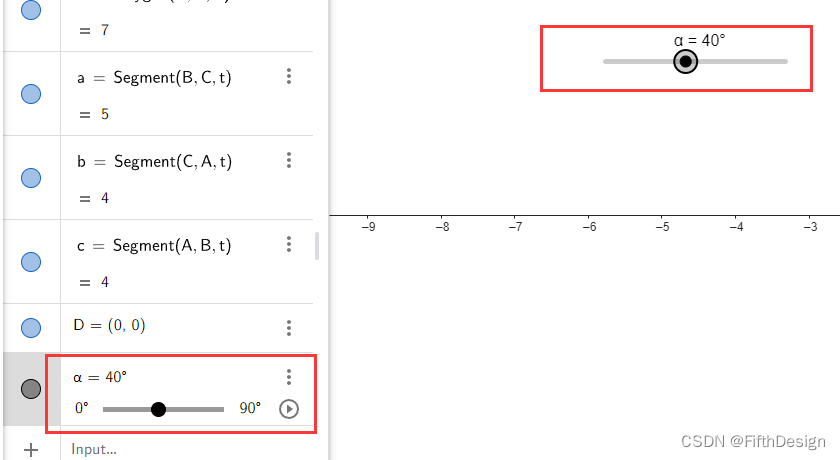
(4)图形绕点定点旋转
t'= Rotate(t,α,D)
这句话的代码的意思是将对象t,绕D点旋转α角度,最终生成的三角形为t’
按下回车后,这句算式会自动被扩写为:
A'=Rotate(A,α,D)
B'=Rotate(B,α,D)
C'=Rotate(C,α,D)
t'=Polygon(A',B',C')
a'=Segment(B',C',t')
b'=Segment(C',A',t')
c'=Segment(A',B',t')
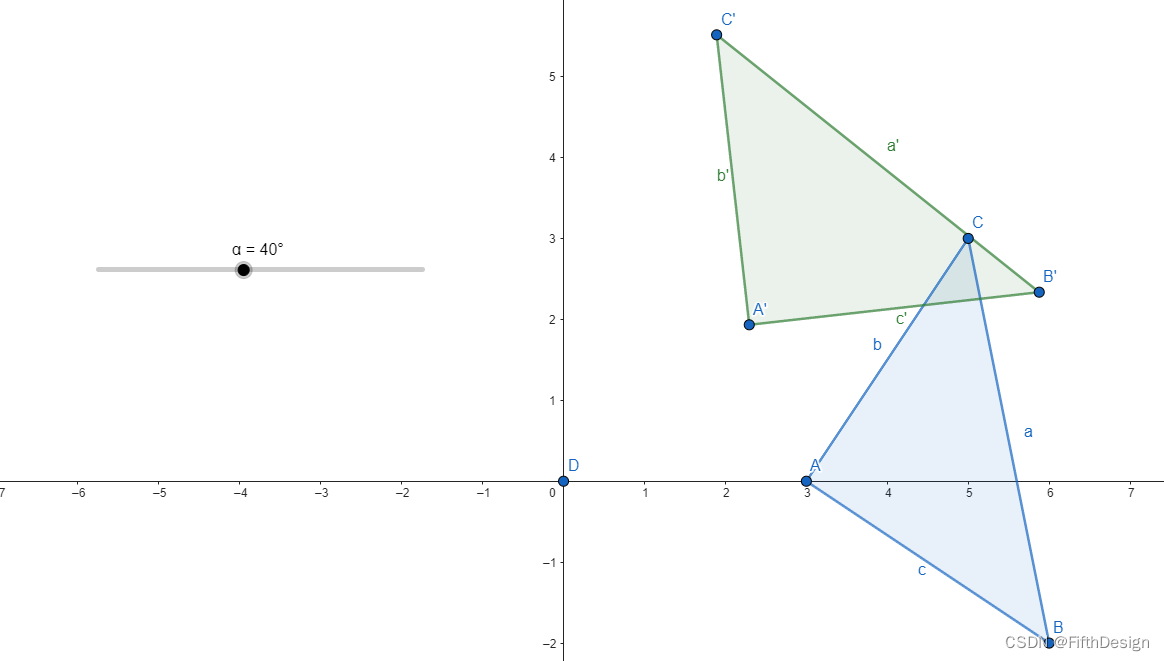
(5)建立线段A’D和线段AD
AD=Segment(A,D)
A'D=Segment(A',D)
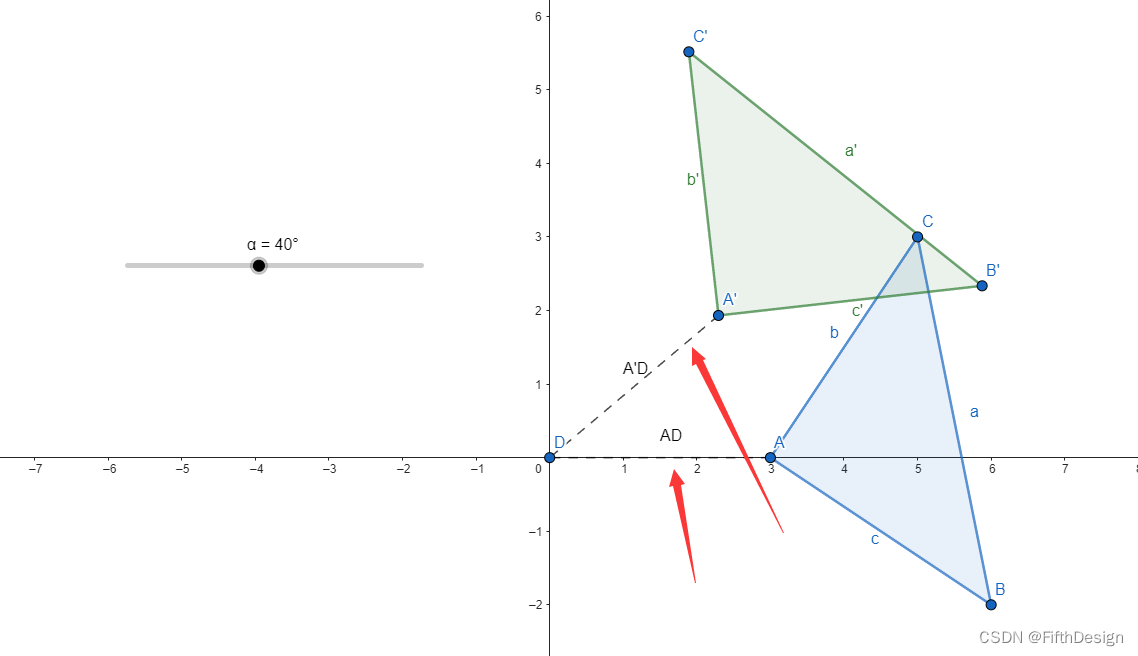
(6)测量角度A’DA的度数
β=Angle(A,D,A')
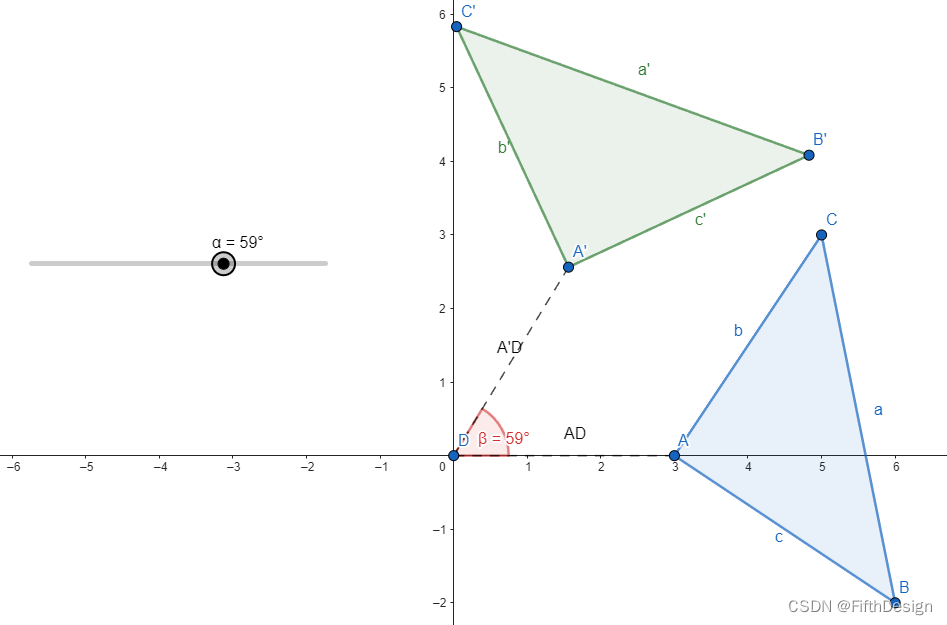
(7)建立动态显示文本
建立动态文本有几个坑需要避免一下,我会尽量写详细一点,若有其他问题可以在文末渠道联系我。
- 在这里选择建立文本,并输入信息为:A’=0
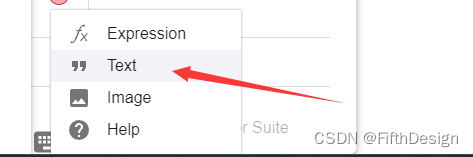
此时界面上是没有内容的,需要点击这个小图标,将文字显示出来:
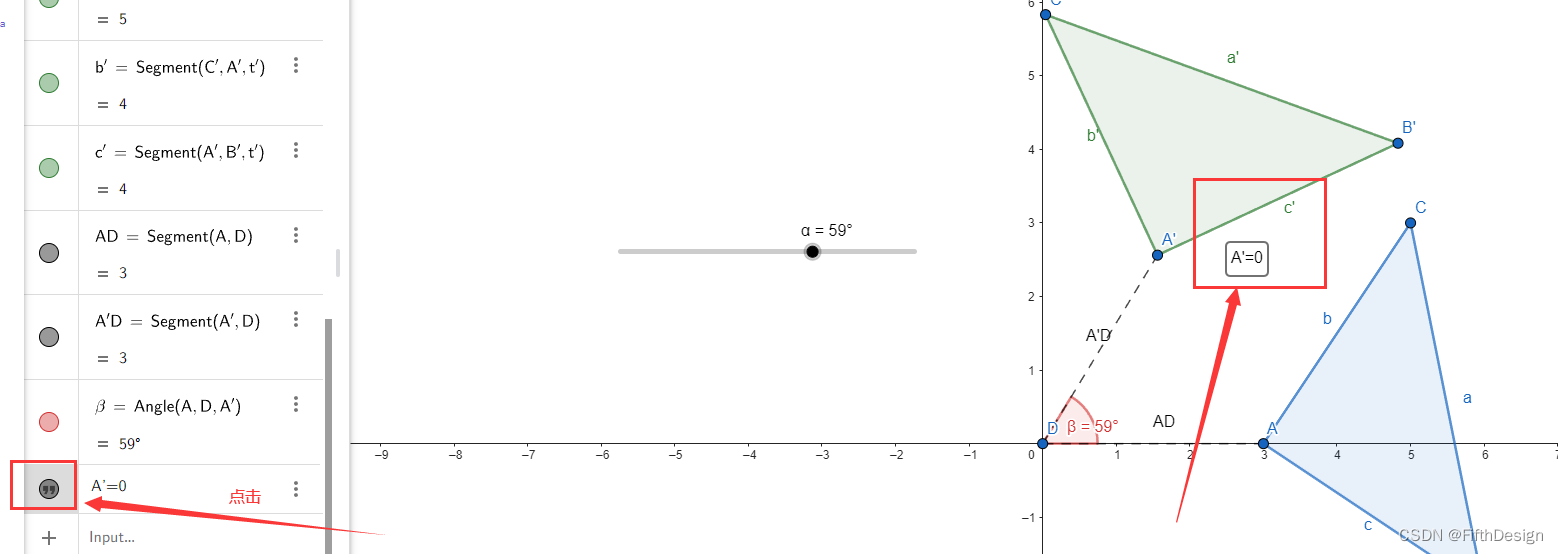
- 将文本挪到需要放置的位置,然后双击,选择高级选项,点击GeoGebra的logo,将0的位置替换成已经存在变量,比如我替换成A’这个变量。
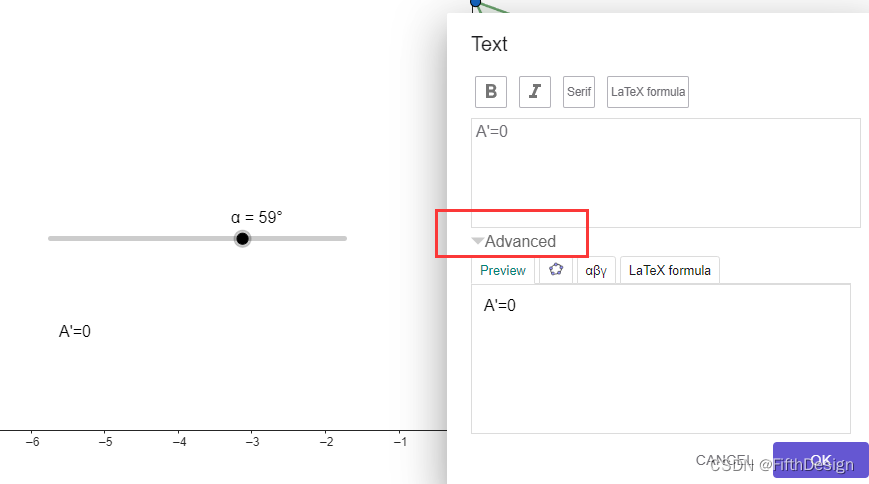
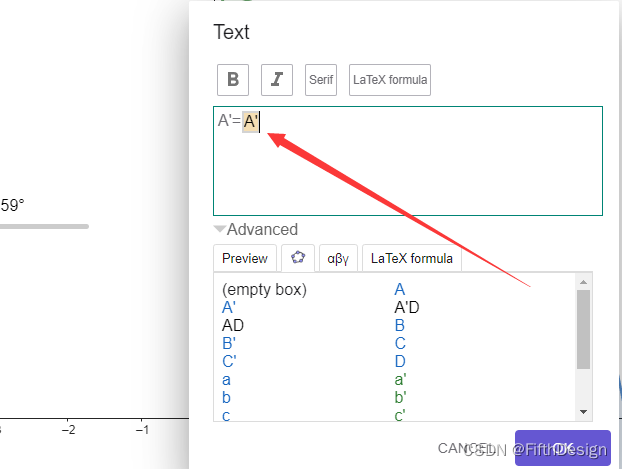
- 点击确定,依次类推,我们可以把A’、B’、C’三个点的坐标,以及∠ADA’的值都动态标注出来。
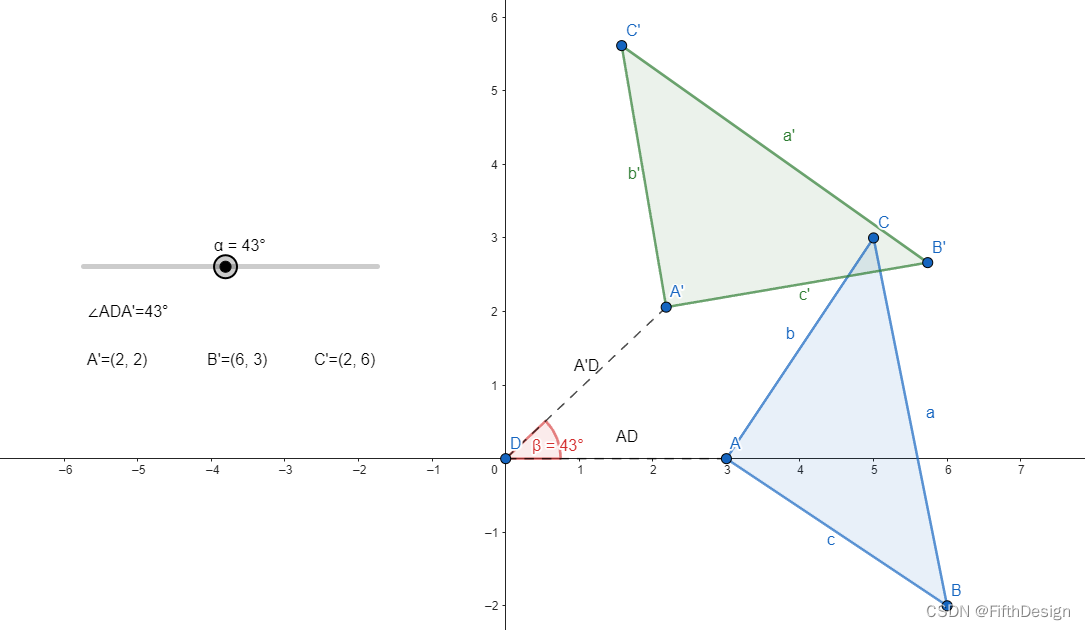
此时滑动角度滑动条α,已经可以看到所有数值都在跟着变化。
(8)开启跟踪选项
为了有趣跟踪A’点的运动,可以将A点的追踪开关打开,在这里:
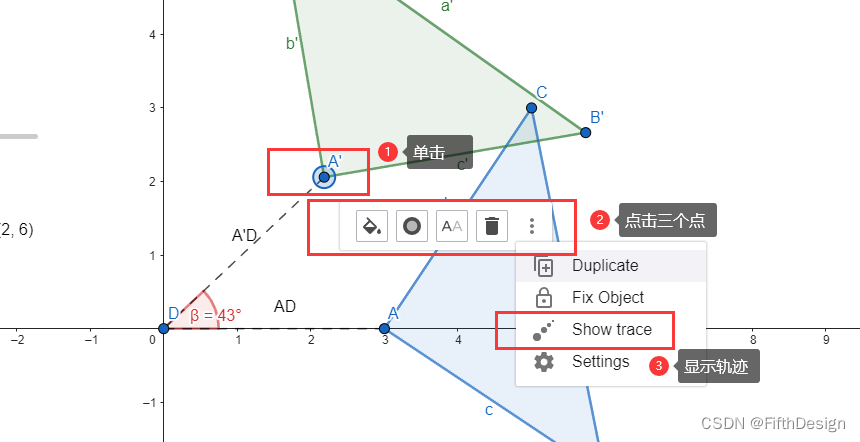
开启后的效果是这样的:
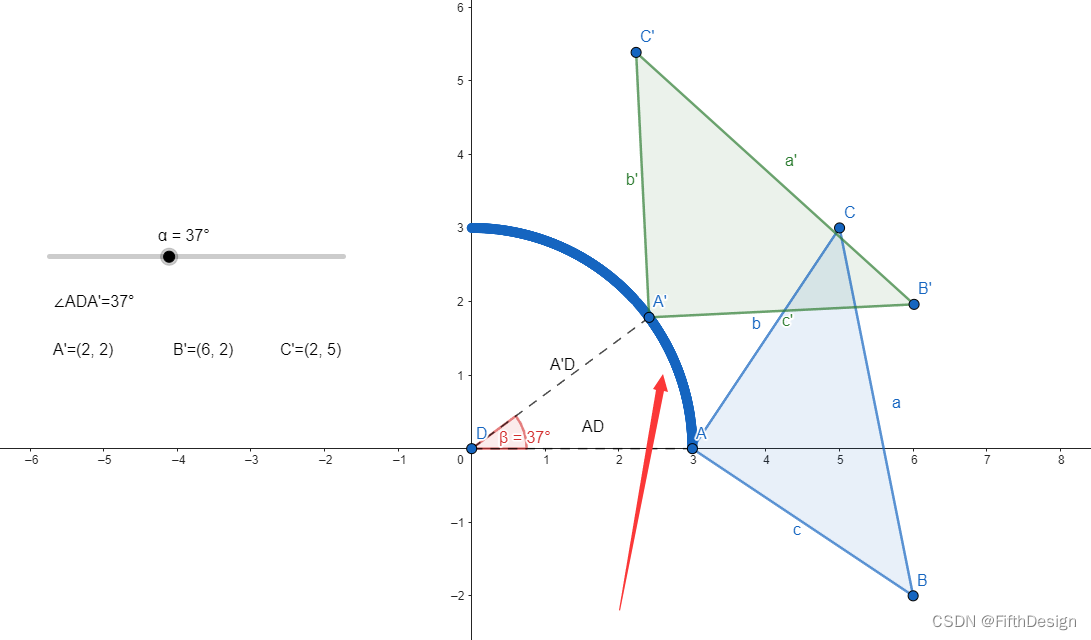
(9)点击角度滑动条α开始播放,效果就出来了

四、注意事项
- GeoGebra区分弧度和角度,默认输入的数字是弧度,输入的数字加°才是角度,所以输入角度的时候不要输错;
- GeoGebra的显示跟踪功能是一项非常有用的工具,它允许用户在绘图过程中显示几何对象的轨迹。该功能对于动态几何、函数图像和几何变换等领域的教学和研究特别有用(注意,刷新屏幕后会消失,不能保存这种轨迹),我主要整理了一下使用场景:
| 使用场景 | 描述 |
|---|---|
| 运动轨迹 | 在研究物体运动时,启用点的轨迹可以清晰地显示出物体的运动路径。例如,在研究抛物线运动或圆周运动时,跟踪点的轨迹可以直观地展示其路径。 |
| 函数图像 | 对于参数方程或极坐标方程,显示轨迹可以帮助用户理解函数的动态变化。例如,在绘制螺线时,可以通过显示轨迹来清晰地看到曲线的生成过程。 |
| 几何变换 | 在研究几何变换(如旋转、平移或反射)时,可以启用多个点的轨迹以观察其变换后的路径和形态变化。 |
五、文章最后
若有任何问题都可以在这个铺子问客服,也会有资源相送,GeoGebra、PPT、平面动画、3D动画等各种技术都可以,祝好!












、计算图形学概念)
)






